Verificación en Dos Pasos Recibiendo un mensaje SMS en tu dispositivo móvil
MFA SMS
Para habilitar la Verificación en Dos Pasos recibiendo un mensaje SMS en tu dispositivo móvil necesitas primero registrar tu número de celular.
Para Configurar Autenticación en Dos pasos con Aplicación Microsoft Authenticator
Ingresa a la página tic.cinvestav.mx y accede a tu correo
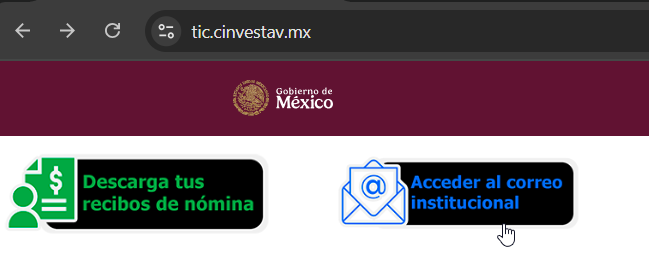
Proporciona tu cuenta de correo
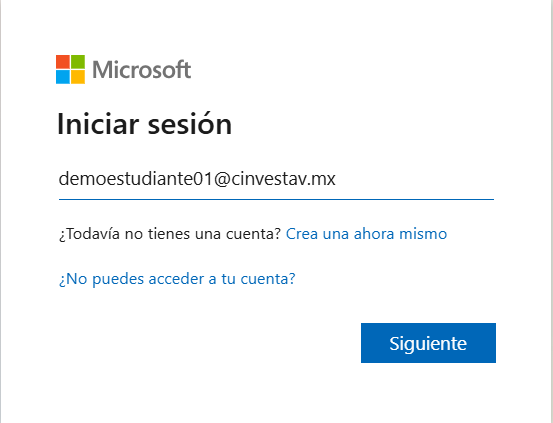
Coloca tu contraseña
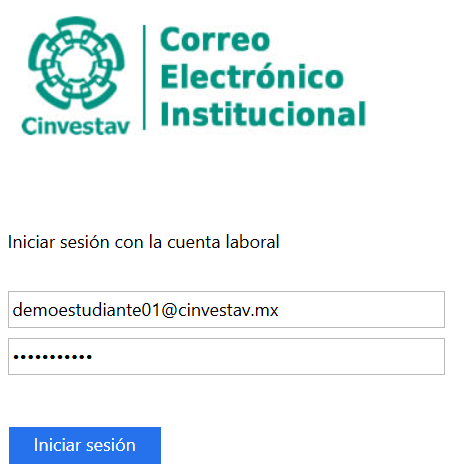
Ingresa en el Avatar de cuenta que se localiza en la parte superior derecha y elige la opción Ver cuenta.
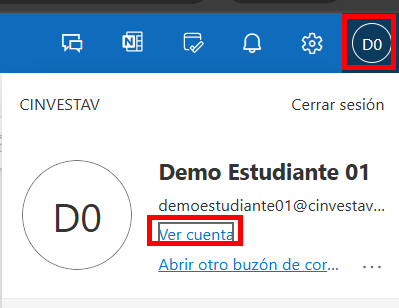
Ahora ingresa en el apartado de Información de Seguridad dando click en Actualizar Informacion.
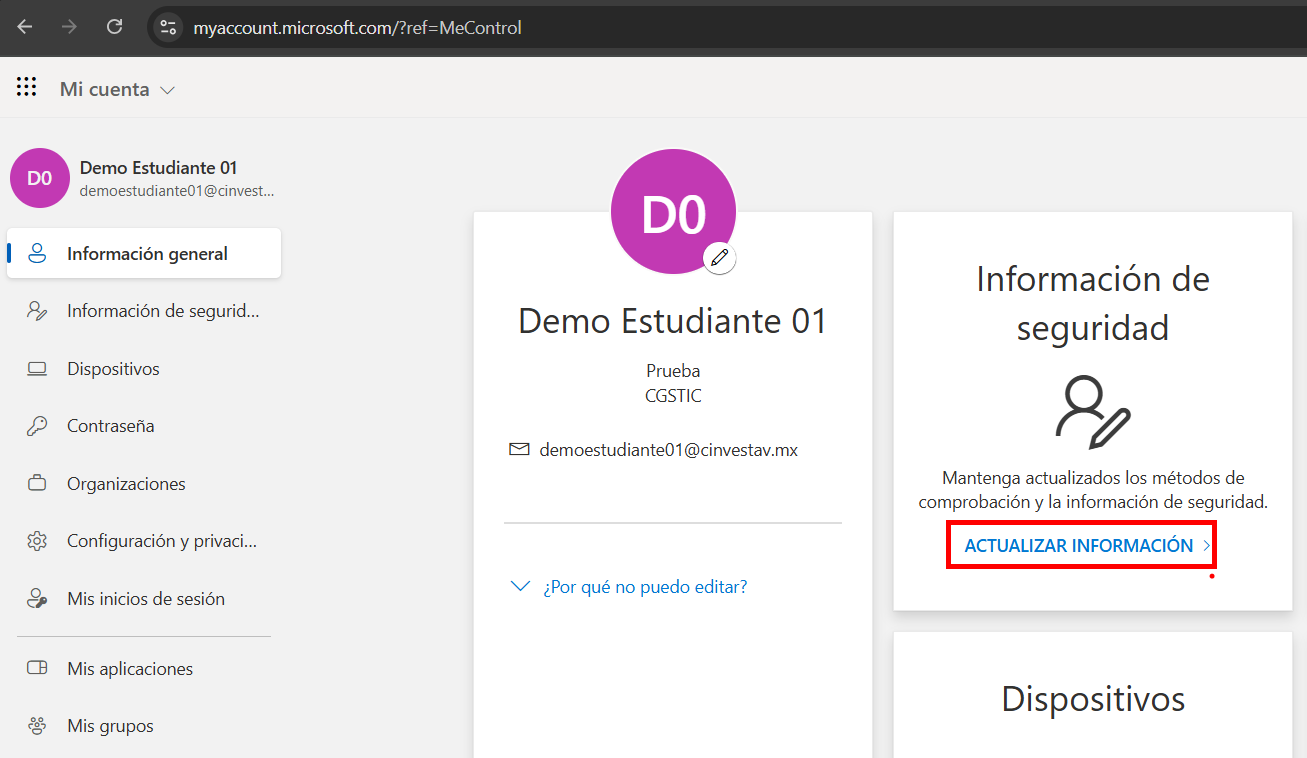
Elige Agregar método de inicio de sesión.
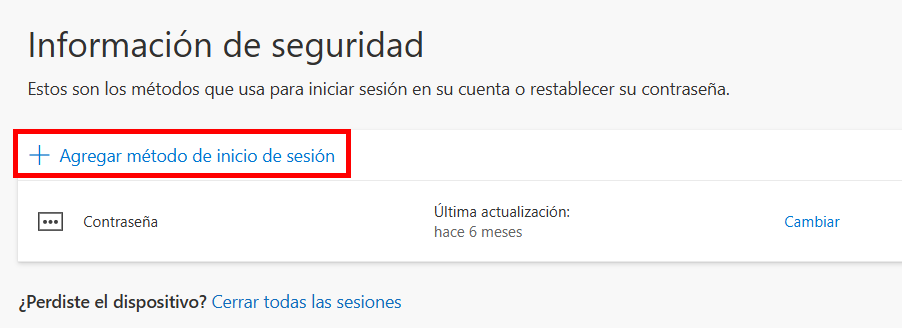
Selecciona la opción Teléfono
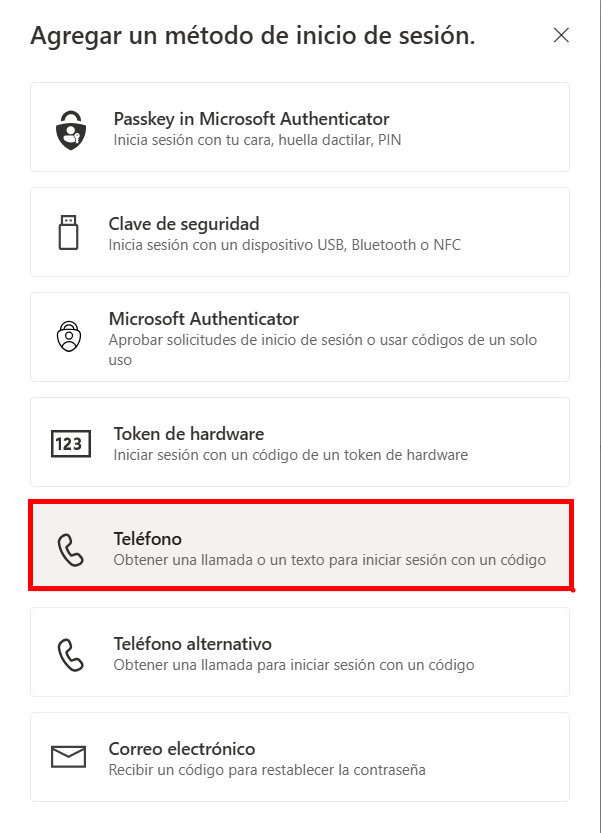
Coloca tu número de teléfono ajustando el Código de País (Para México es 52) y elige la opción Recibir un código.
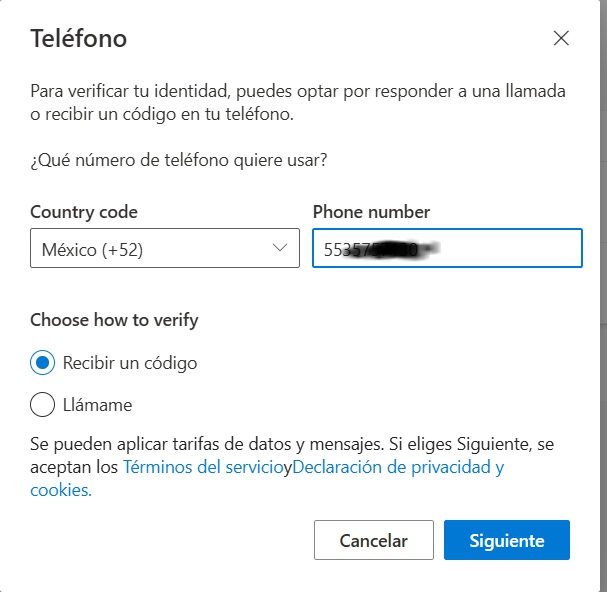
En caso que aparezca una ventana para verificar que un robot no está intentando registrar datos, coloca las letras que se indiquen (Esta ventana es conocida como CAPTCHA). Y oprime Siguiente.
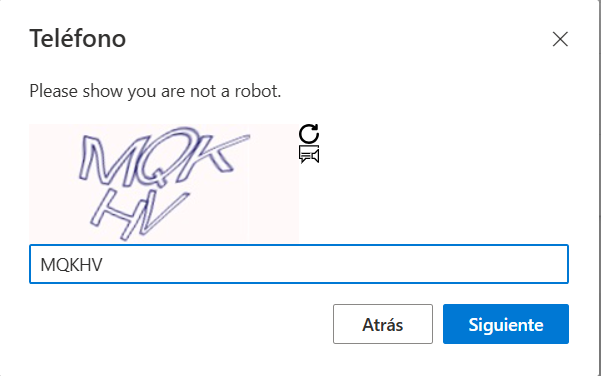
Recibirás un mensaje SMS en tu dispositivo que deberás colocar en la siguiente ventana y oprimir Siguiente.
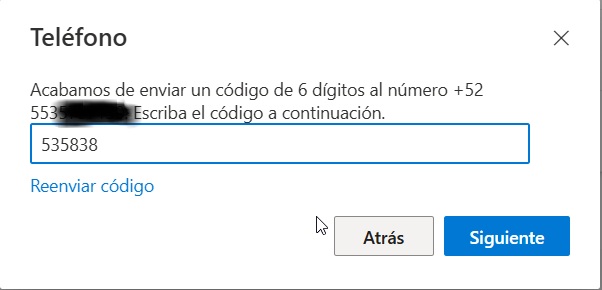
Se mostrará una ventana de confirmación que el teléfono se registró correctamente.
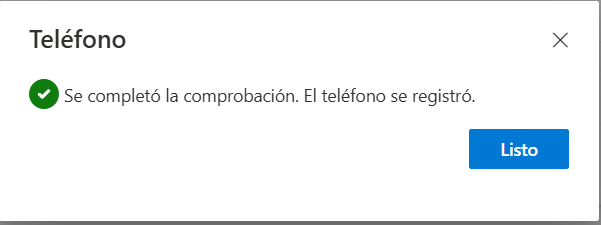
El teléfono es registrado en las opciones de seguridad de la cuenta.
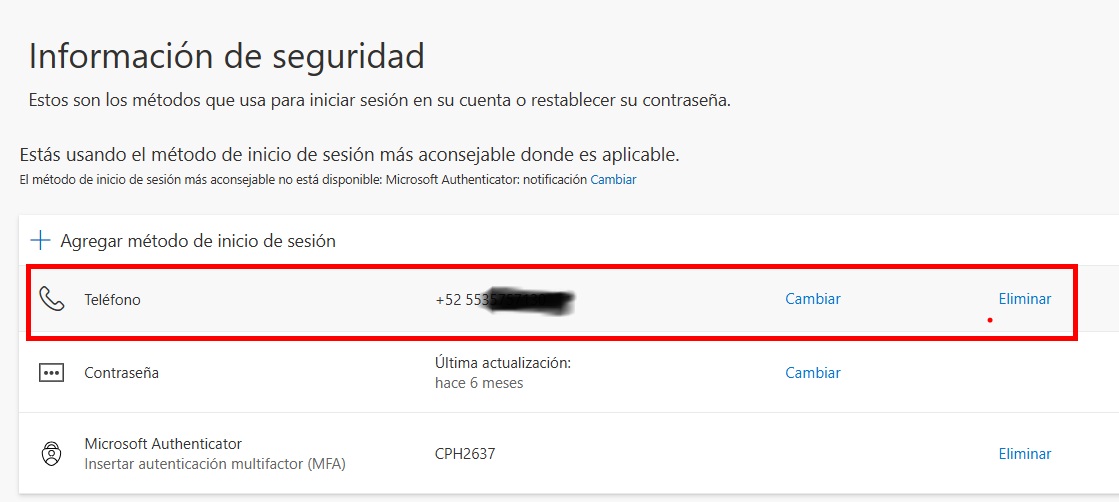
Gracias por revisar esta guía.
Te invitamos a seguir capacitándote revisando otras guías disponibles en el portal https://tic.cinvestav.mx/Soporte/Gu%C3%ADas-y-Tutoriales
79